Multe persoane folosesc e-mailul cu un client de e-mail. Acest lucru se întâmplă în ciuda faptului că majoritatea serviciilor de e-mail au o interfață web mai mult sau mai puțin funcțională care poate fi folosită pentru a trimite și primi e-mailuri. Unul dintre motivele principale pentru utilizarea clienților de e-mail desktop este faptul că acestea au adesea mai multe funcții. Nu trebuie să vă bazați pe serviciul de e-mail pentru a oferi o anumită caracteristică, de ex. filtre, dacă utilizați Outlook care le furnizează implicit. În plus, clienții de e-mail desktop pot transmite, de asemenea, alerte pentru mesaje noi direct pe desktop. Dacă principalul motiv pentru care utilizați un client desktop este alerte și utilizați Gmail, puteți obține alerte desktop pentru mesajele Gmail, activând o mică setare.
Alerte desktop pentru mesaje Gmail
Deschideți Gmail și faceți clic pe butonul roată rotativă din imaginea de profil din partea dreaptă sus. Din meniul care se deschide, selectați Setări.
Parcurgeți setările din fila General și veți vedea o secțiune numită „Notificări desktop”. Selectați opțiunea „Notificări noi prin poștă” și derulați la final pentru a salva noua setare.

Aceasta este o parte a configurarii alertelor pentru Gmailmesaje. Al doilea este să permiteți site-ului web să vă afișeze notificări prin intermediul browserului dvs. și apoi să permiteți browserului dvs. să vă afișeze notificări pe desktop prin sistemul de notificări încorporat.
Pentru a activa notificarea pentru site-ul Gmail, accesați setările site-ului din browserul dvs. Permiteți Gmail să afișeze notificări. În continuare, permiteți browserului dvs., oricare ar fi să folosiți, să afișeze notificări.
Pe Windows 10, puteți permite afișarea unui browsernotificări din aplicația Setări. Deschideți aplicația Setări și accesați grupul de setări Sistem. Selectați fila Notificări și acțiuni. Parcurgeți lista de aplicații instalate și când găsiți browserul, permiteți-vă să vă afișeze notificări.
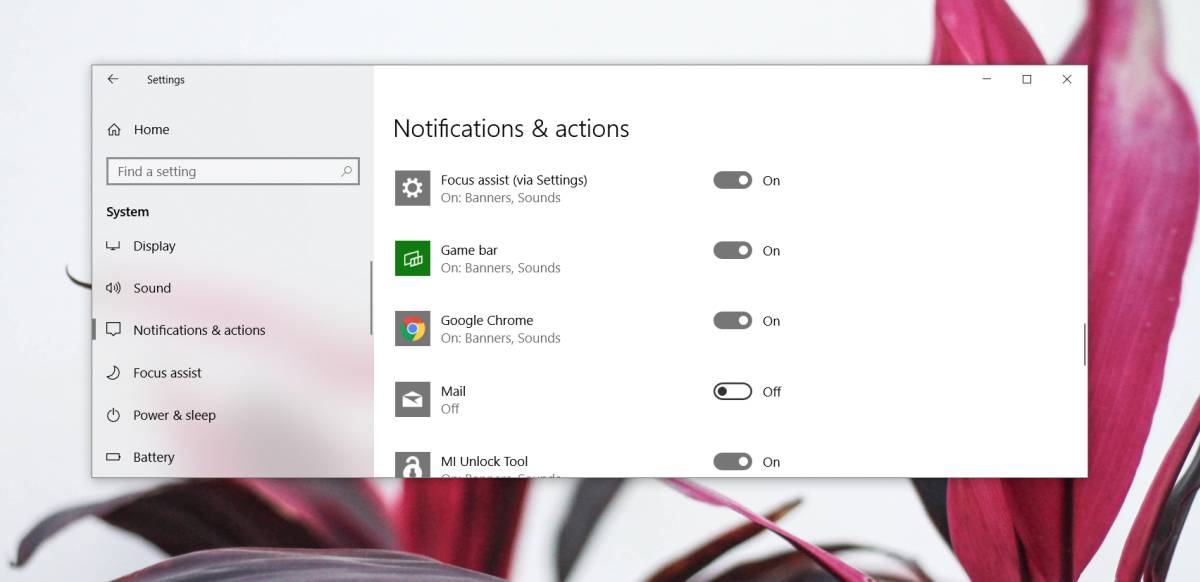
În ceea ce privește personalizarea notificărilor,nu aveți o mulțime de opțiuni atunci când utilizați această metodă pentru a le obține. Sunteți restricționat să utilizați setările implicite de notificare pe care sistemul de operare trebuie să le ofere și veți constata că acestea palid în comparație cu ceea ce clienții de e-mail de birou trebuie să ofere.
Este evident de ce utilizatorii pot prefera să foloseascăclient de e-mail de birou, dar într-un anumit punct sau când nu doriți să configurați contul dvs. Gmail la același client de e-mail pe care îl utilizați pentru muncă, acesta este un mod corect de a obține alerte desktop pentru mesajele Gmail.













Comentarii